Yhteenveto: Kadotatko tärkeitä MP4-tiedostoja tai vioittuneita MP4-videoita, etkä voi toistaa niitä tietokoneellasi? Tämä viesti esittelee sinulle parhaan MP4-palautusohjelmiston palautettujen / kadonneiden MP4-videoiden palauttamiseksi. Lisäksi voit löytää tehokkaan tavan vioittuneen MP4: n korjaamiseksi.
"Saan monia Nikon-kameraani kaapattuja merkityksellisiä videoita. Tänä aamuna kun olen varmuuskopioinut ne tietokoneelleni, muunnan ne MP4-tiedostoiksi toistoa varten paremmin muilla laitteilla. Muuntimen jäädyttäessä ja tulostaen monia vioittuneita MP4-videoita. Kuinka korjata nämä MP4? "
"Saatuaan tietokoneeni takaisin normaaliin tilaan asentaen Windows-järjestelmän uudelleen. Mutta sen jälkeen huomaan, että monet MP4-leikkeet puuttuvat työpöydältä. Kuinka palauttaa kadonneet MP4-videot? Onko mitään hyvää MP4-palautussovellusta?"
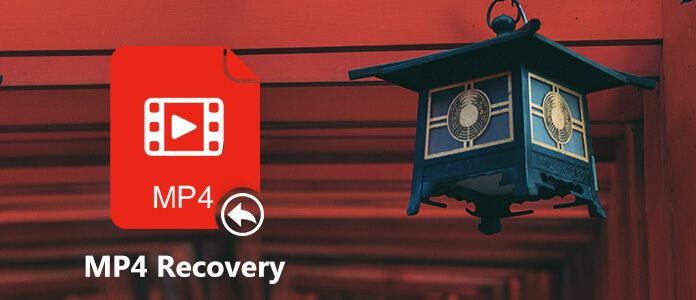
Digitaalisessa maailmassa tietojen menetys näyttää olevan väistämätöntä.
Eri syistä, kuten väärän toiminnan tai järjestelmän kaatumisen vuoksi, voit helposti käyttää tietojen menetyksen tilannetta. Tämä viesti keskittyy pääasiassa MP4-videon palautukseen. Jos olet tilanteessa, jonka MP4 menetti, ja haluat löytää ne takaisin, olet oikeassa paikassa. Lisäksi, vaikka saat vioittuneen MP4-tiedoston, löydät hyödyllisen tavan korjata se.
Jos olet innokas palauttamaan poistetut / kadonneet MP4-tiedostosi, suosittelemme ensin ammattilaista MP4-palautus. Se pystyy palauttamaan MP4-videon tietokoneesta, kiintolevyltä, USB-muistitikulta, SD-kortilta, digitaalikamerasta ja muilta. Niin kauan kuin MP4: ääsi ei ole korvattu, voit käyttää tätä MP4-palautusohjelmaa sen noutamiseen.
Se pystyy käsittelemään erilaisia tietojen menetyksen tilanteita, kuten virheellisesti poistettu tiedosto, alustettu osio, kiintolevyongelma, RAW-kiintolevy, kaatunut tietokone ja niin edelleen. MP4: n palauttamisen lisäksi sillä on myös kyky hakea poistettuja / kadonneita kuvia, kappaleita, sähköposteja, asiakirjoja ja muuta. Lataa vain ilmainen MP4 Recovery ja löydä MP4-tiedostosi takaisin.
Vaihe 1 Käynnistä MP4-palautus
Kaksoisnapsauta yllä olevaa latauspainiketta, jos haluat ladata ja asentaa tämän MP4-videon palautusohjelmiston tietokoneellesi ilmaiseksi. Jos haluat palauttaa MP4 ulkoisesta kiintolevystä tai USB-laitteesta, varmista, että liität sen tietokoneeseen onnistuneesti.

Vaihe 2 Valitse tietotyyppi ja kiintolevy
Tämän MP4-palautusohjelmiston avulla voit palauttaa MP4-videoita sekä tietokoneen kiintolevyltä että ulkoisesta laitteesta. Kun olet syöttänyt päärajapinnan, näet monia tietotyyppejä ja asemien sijainteja. Tässä sinun on valittava Video kohdetietotyypiksi. Valitse sitten sijainti, josta haluat palauttaa MP4.
Vaihe 3 Skannaa MP4-tiedosto
Napsauta sen jälkeen Skannaa-painiketta skannataksesi poistetut / kadonneet MP4-valintasi kiintolevyltä. Tämä MP4-palautusohjelmisto tarjoaa sinulle kaksi skannaustapaa, "Pikahaku" ja "Syväskannaus". Ensin se etsii MP4-laitettasi nopealla skannauksella.

Vaihe 4 Tee MP4-palautus
Kaikki puuttuvat MP4-tiedostot luetellaan käyttöliittymässä skannauksen jälkeen. Valitse palautettavat MP4-tiedot ja napsauta sitten Palauta-painiketta käynnistääksesi MP4-tietojen palautusprosessin. Voit käyttää "Suodatin" -ominaisuutta myös etsimäsi puuttuvat tiedostot nopeasti.

Muutamalla napsautuksella kaikki poistetut / kadonneet MP4-tiedostot palautetaan tietokoneellesi. Jos haluat palauttaa muita tietoja, voit luottaa myös tähän tietojen palautusohjelmaan.
Suositellulla MP4-palautuksella voit helposti palauttaa kadonneet MP4-videot. Vaikka sinulla on vioittunut MP4-tiedosto, se ei välttämättä auta korjaamaan vioittunutta MP4-tiedostoa. Ja tässä osassa näytämme sinulle yksinkertaisen tavan vioittuneiden MP4-tiedostojen korjaamiseksi.
Vaihe 1 Avaa VLC Player ja valitse sitten Media > Muunna tai Tallenna.
Vaihe 2 Lataa vioittunut MP4-tiedosto, jonka haluat korjata, ja napsauta sitten Muunna tai Tallenna uudelleen.
Vaihe 3 Muunna-ikkuna tulee näkyviin. Täältä voit valita haluamasi syöttökoodekin profiililuettelosta.
Vaihe 4 Napauta Muokkaa valittua profiilia -painikkeella tarkistaa tai muokata määritettyjä profiiliasetuksia.
Vaihe 5 Napauta Aloita yrittää korjata vioittunut MP4-video. Tällä tavalla toistat todennäköisemmin tämän vioittuneen MP4-tiedoston VLC Player -sovelluksessa.
Kun MP4- tai MOV-videosi on vioittunut, voit luottaa myös ammattimaiseen MP4-korjausohjelmaan. Otetaan tässä Stellar Phoenix Video Repair -sovellus.
Vaihe 1 Siirry videonkorjauksen viralliseen sivustoon ja lataa MP4-korjaustyökalu tietokoneellesi.
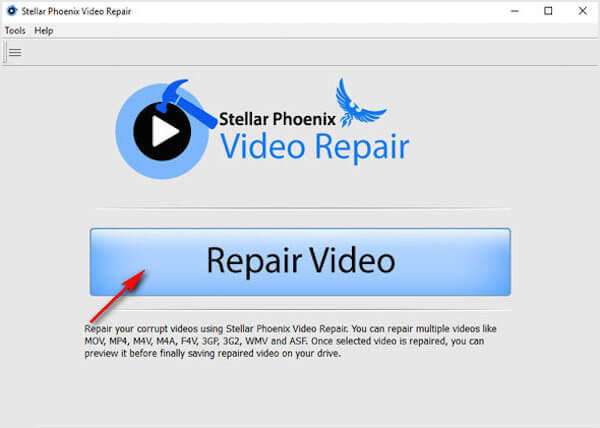
Vaihe 2 Suorita MP4-korjausohjelmisto ja napsauta "Korjaa video" -painiketta aloittaaksesi MP4-korjausprosessin.
Vaihe 3 Napsauta "Lisää" -painiketta tuodaksesi vioittuneen MP4-tiedoston. Napsauta sitten "Korjaa" korjataksesi MP4.
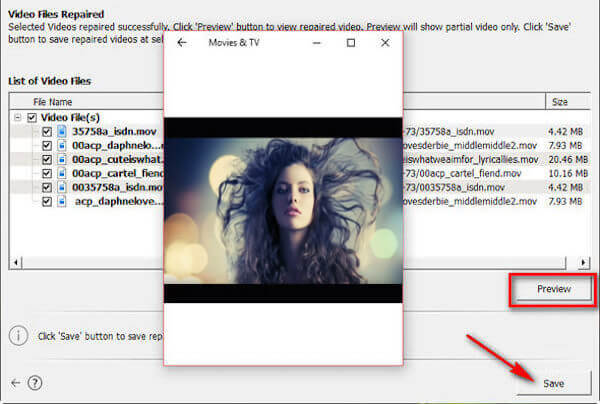
Kun MP4-kiinnitysprosessi on valmis, voit napsauttaa "Esikatselu" -painiketta tarkistaaksesi, voidaanko kiinteää MP4-videota toistaa tietokoneellasi. Jos vioittunut MP4 on toistettavissa, suorita MP4-korjausprosessi napsauttamalla Tallenna-painiketta.
Tässä artikkelissa puhuimme pääasiassa MP4: n palautuksesta ja MP4: n korjaamisesta. Kadotatko tärkeän MP4 -sovelluksen tai vioittuneen MP4: n, löydät sopivan tavan normalisoida ne. Jos sinulla on vielä kysymyksiä, voit jättää meille viestin.